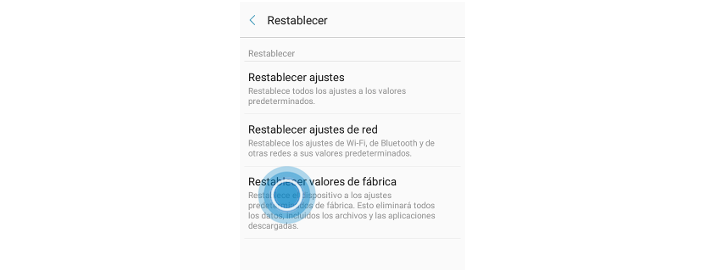कनेक्टिविटी समस्याओं के बीच जो हम अपने मोबाइल में पा सकते हैं, ब्लूटूथ सबसे समस्याग्रस्त में से एक है। सैमसंग गैलेक्सी S9 एक है ब्लूटूथ के साथ समस्याओं का लंबा इतिहास , वाहन या अन्य इलेक्ट्रॉनिक उपकरणों के साथ जोड़ी बनाने जैसे कई प्रमुख कार्य विफल होने या अनियमित व्यवहार प्रदर्शित करने के लिए।
कई कारक हैं जो गैलेक्सी S9 पर ब्लूटूथ के उचित कामकाज को प्रभावित कर सकते हैं। उपयोगकर्ताओं ने विशेष मंचों में इस समस्या के साथ अपने अनुभव साझा किए हैं। विशिष्ट मामलों को छोड़कर जहां ए समस्या एक हार्डवेयर विफलता से ली गई है (ब्लूटूथ एंटीना)

ब्लूटूथ समस्याओं को ठीक करें
पहला तार्किक कदम जो हमें उठाना होगा, यह सत्यापित करना है कि हमारे पास कोई लंबित अपडेट नहीं है। सैमसंग गैलेक्सी S9 एक 2018 टर्मिनल है, और इसे एक प्राप्त हुआ है तब से उचित मात्रा में पैच। उनमें से कई ज्ञात समस्याओं को हल करने पर ध्यान केंद्रित किया गया है, जिनमें से शामिल हैं कनेक्टिविटी जो ब्लूटूथ को प्रभावित करती है। इस पहलू पर आराम करने के लिए, हमें सेटिंग्स / सिस्टम / सिस्टम अपडेट पर जाना होगा।
ब्लूटूथ कैश साफ़ करें
यह एक और तरीका है जो सबसे अच्छा काम करता है। कई मौकों पर गैलेक्सी S9 का ब्लूटूथ कैश संतृप्त है। इस कारण इसे समय-समय पर हटाना फायदेमंद है। करने के लिए हमें सेटिंग्स / एप्लिकेशन पर जाना होगा और ऊपर के तीन बिंदुओं पर क्लिक करें। फिर हम सिस्टम एप्लिकेशन और अंत में ब्लूटूथ पर क्लिक करते हैं। अब हम स्टोरेज पर टैप करते हैं और क्लियर कैश को चुनते हैं।
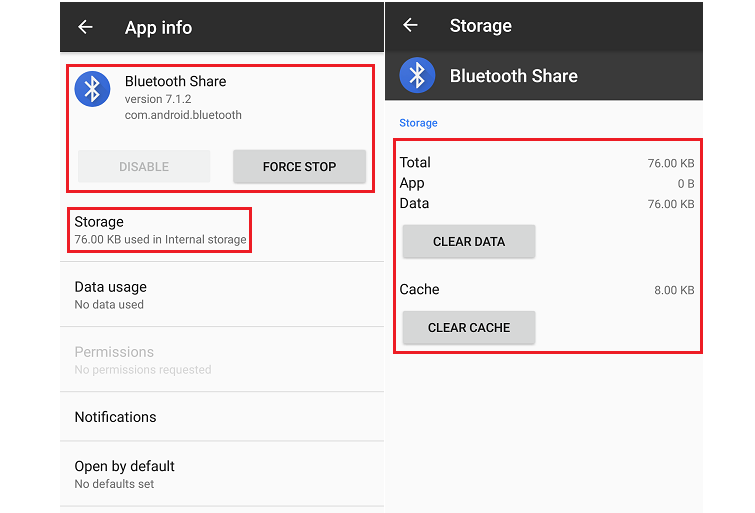
दर्शनीयता
युग्मन मोड और दृश्यता को सत्यापित करने के लिए एक और जाँच है। यह ब्लूटूथ विकल्पों के भीतर पाया जाता है। हमें करना होगा "दिखाई" ताकि अन्य उपकरणों हमें पा सकते हैं। इसी तरह, यह समीक्षा के लायक है कि हमारा उपकरण कई युगपत कनेक्शन की अनुमति देता है।
बैटरी बचाना
बैटरी बचाने के लिए, ब्लूटूथ को सबसे अधिक खपत कनेक्शनों में से एक माना जा सकता है। इसलिए, हमारा गैलेक्सी एस 9 इस कनेक्टिविटी की बचत को सक्रिय कर सकता है। यह हो सकता है कनेक्टिविटी त्रुटियों और रुकावटों के लिए नेतृत्व, साथ ही समस्याओं को बाँधना। इस विकल्प को निष्क्रिय करने के लिए हमें सेटिंग्स / एप्लिकेशन मेनू पर जाना होगा / तीन बिंदुओं / सिस्टम ऐप पर क्लिक करना होगा और ब्लूटूथ विकल्प का पता लगाना होगा। हमें करना होगा स्विच को अक्षम करें और फिर से कनेक्शन का परीक्षण करें।
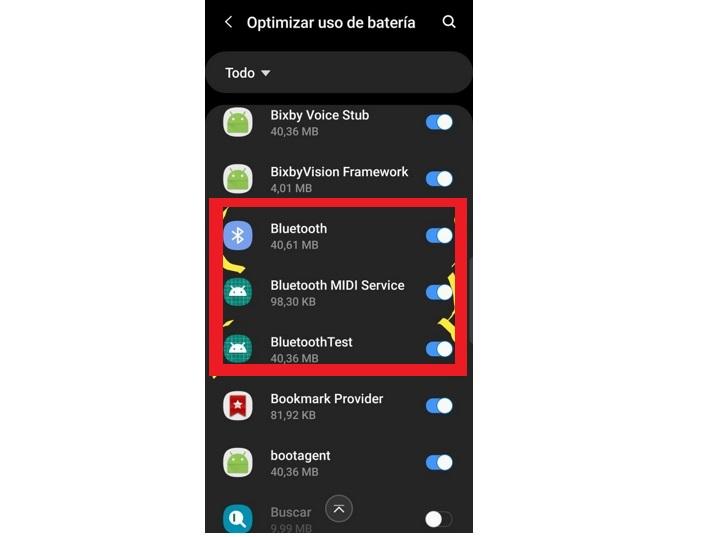
SmartLock में ब्लूटूथ जोड़ें
यह स्मार्ट लॉक टूल हमें अपने टर्मिनल को अनलॉक करने की अनुमति देता है जब हम इसे ब्लूटूथ के माध्यम से किसी अन्य डिवाइस से कनेक्ट करते हैं। इस तरह, जब हम गैलेक्सी S9 को एक म्यूजिक प्लेयर, हमारी कार या स्पीकर जैसे किसी अन्य डिवाइस से कनेक्ट करते हैं, तो यह कनेक्टिविटी समस्याओं को हल करने में मदद कर सकता है। फ़ंक्शन शुरू करने के लिए हमें आपके गैलेक्सी एस 9 की सेटिंग्स में जाना होगा और फिर स्क्रीन लॉक और सुरक्षा पर क्लिक करना होगा। फिर हम तलाश करते हैं स्मार्ट लॉक और ऐड भरोसेमंद डिवाइस पर क्लिक करें , डिवाइस का चयन करें और जोड़ें पर क्लिक करें।
फैक्टरी रीसेट
अंतिम उपाय जो काम करता है जब सब कुछ विफल हो जाता है तो फोन को फ़ैक्टरी सेटिंग्स पर रीसेट करना होगा। यह हमारे टर्मिनल में मौजूद सभी डेटा को मिटा देगा। लेकिन यह किसी भी कनेक्टिविटी सेटिंग्स को मिटा देता है, इसलिए अवसर पर, कोई भी दूषित फ़ाइल या संगतता समस्याएँ जो ब्लूटूथ कनेक्टिविटी को प्रभावित कर रहे हैं उन्हें हल किया जाएगा। ऐसा करने के लिए हमें सेटिंग्स / सिस्टम / रीसेट मेनू पर जाना होगा।